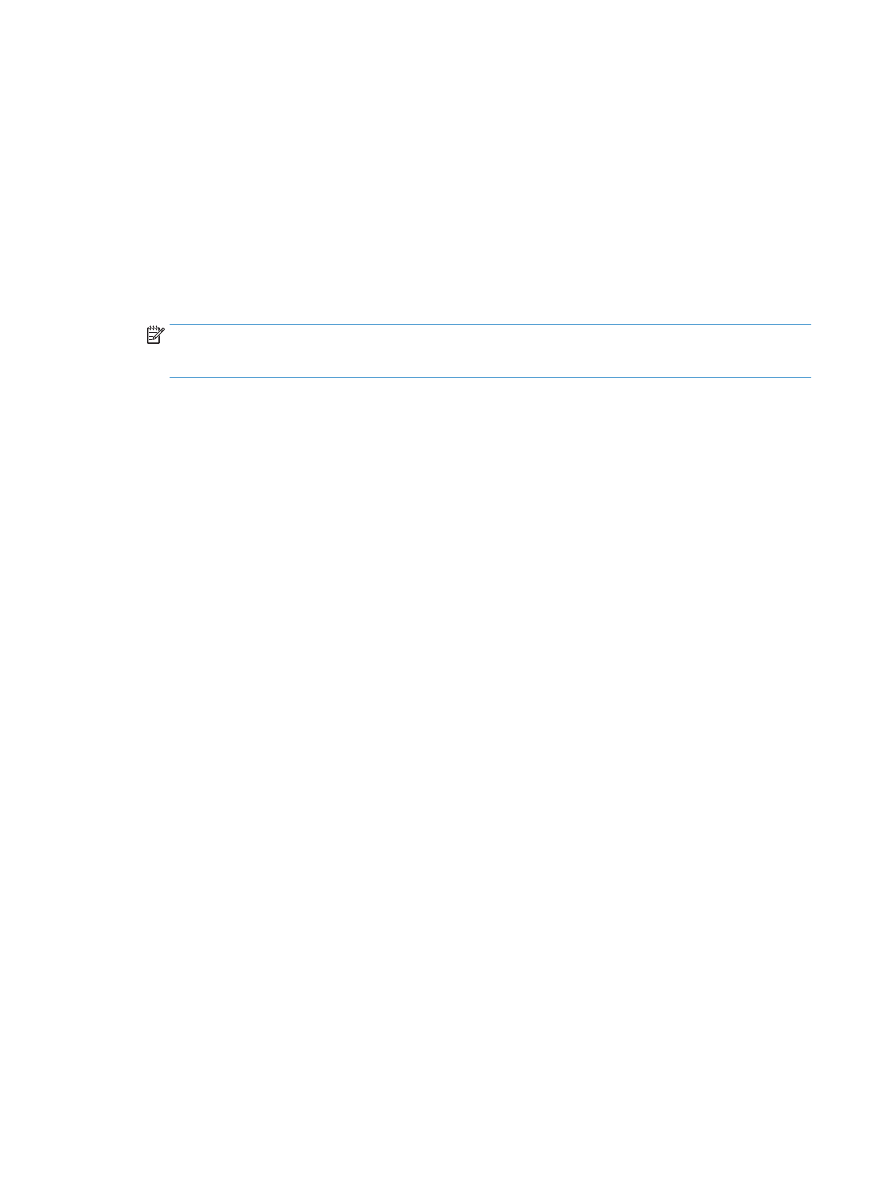
Skanna till en USB-lagringsenhet
1.
Lägg dokumentet på skannerglaset eller i dokumentmataren.
2.
Anslut USB-lagringsenheten till porten på produktens framsida.
3.
Tryck på
Skanna
på startskärmen på produktens kontrollpanel.
4.
Tryck på skärmen
Skanna till USB-enhet
.
5.
Tryck på knappen
Skanna
för att skanna och spara filen. Nu skapas en mapp med namnet HPSCANS på
USB-lagringsenheten och där sparas filen i PDF- eller JPG-format med ett filnamn som genereras
automatiskt.
OBS!
När översiktsskärmen öppnas kan du justera inställningarna genom att trycka på den.
Du kan även ändra namnet på mappen.
68
Kapitel 5 Skanna
SVWW

Ange en mapp för skanning till nätverk och funktioner för
skanning till e-post
Dessa skanningfunktioner är tillgängliga först efter att du har konfigurerat dem på HP:s inbäddade
webbserver. Följande anvisningar beskriver hur du anger skanninginställningarna.
1.
Tryck på knappen Nätverk
på startskärmen på produktens kontrollpanel om du vill visa
produktens IP-adress.
2.
Öppna HP:s inbäddade webbserver genom att skriva produktens IP-adress i adressfältet i webbläsaren.
OBS!
Du kan även komma åt HP:s inbäddade webbserver från HP Device Toolbox för Windows eller
HP-program för Mac OS X.
3.
Klicka på fliken Skanna för att konfigurera funktionen.
SVWW